Реєстрація в ORCID
- Вхід в систему
Адреса входу: https://orcid.org/
Зайдіть в розділ "для дослідників" і натисніть посилання "Register for an ORCID ID".
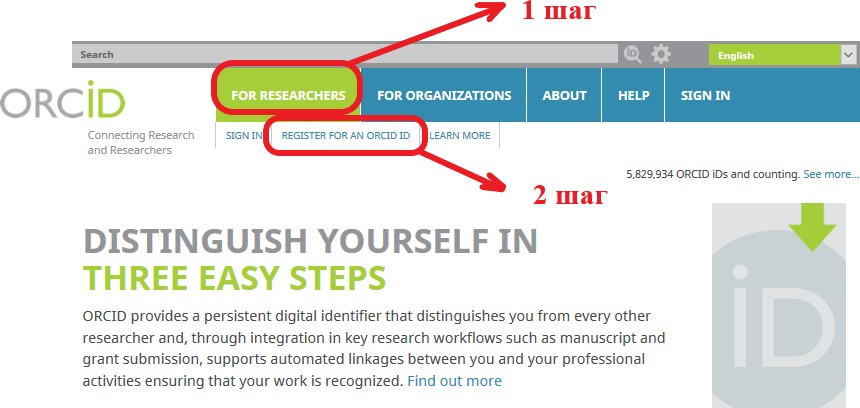
Оберіть мову інтерфейсу. Панель вибору мови знаходиться в правому верхньому куті екрану.
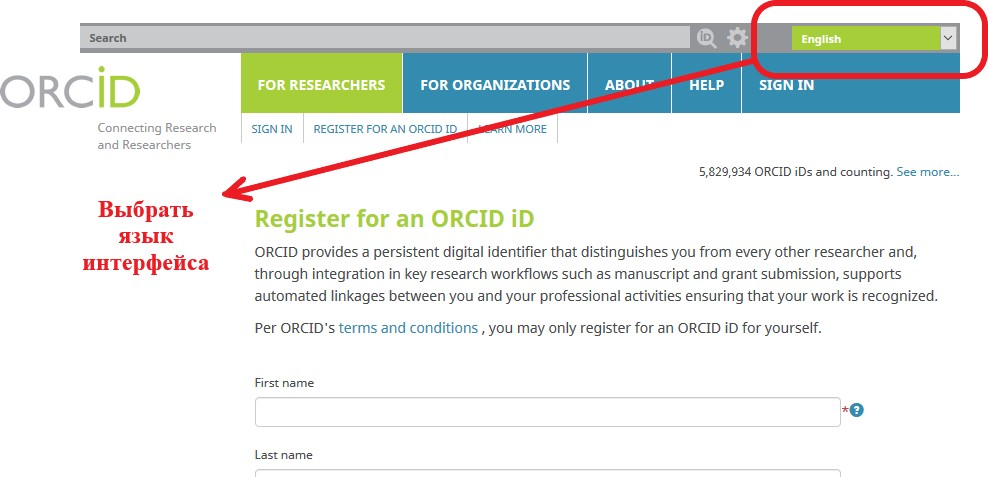
2. Реєстрація в системі
Заповніть поля реєстраційної форми, що відкрилася. Ім'я та прізвище вводяться латиницею.
Поля для заповнення:
- First name (Ім’я)
- Last name (Прізвище)
- Primary email (Основна адреса електронної пошти)
- Additional email (Додаткова адреса електронної пошти)
- Add another email (Додати адресу електронної пошти)
- Create an ORCID password (Створити пароль ORCID)
- Confirm ORCID password (Підтвердити пароль ORCID).
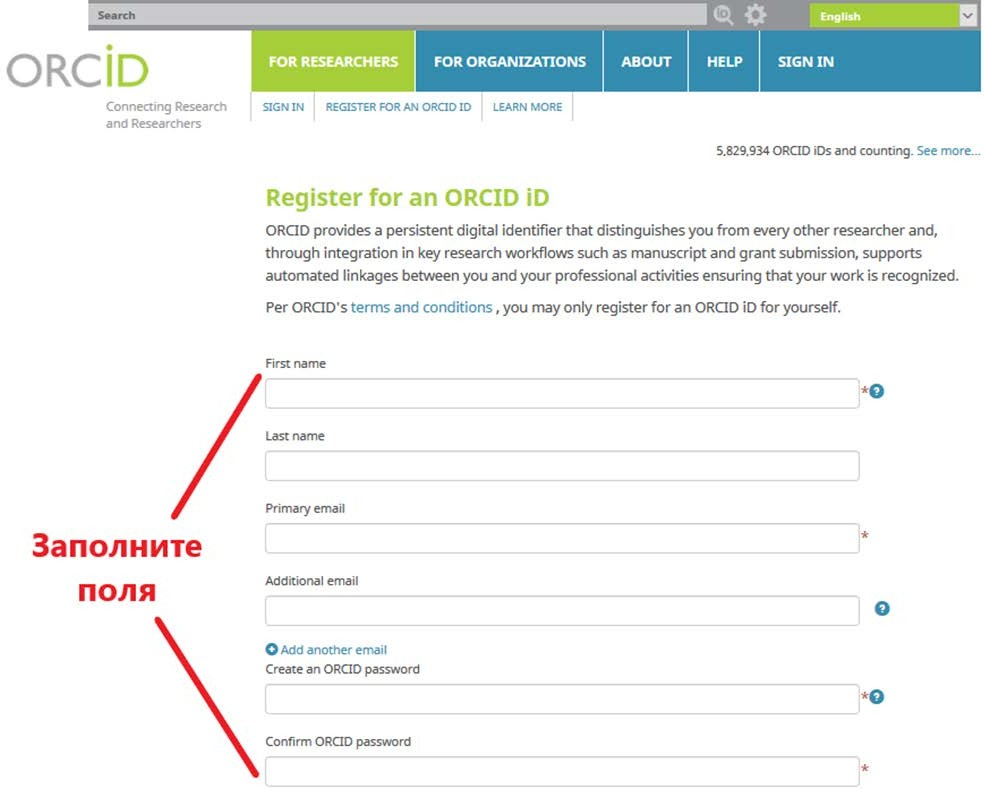
Встановіть настройки приватності:
- Everyone (Загальнодоступний) інформація буде доступною всім відвідувачам сайту ORCID
- Trusted parties (Обмежений): інформація буде доступною тільки вказаним Вами користувачам
- Only me (Особистий) інформація буде доступною тільки Вам.
Докладніше про налаштування приватності в ORCID (https://support.orcid.org/hc/en-us/articles/360006894494)
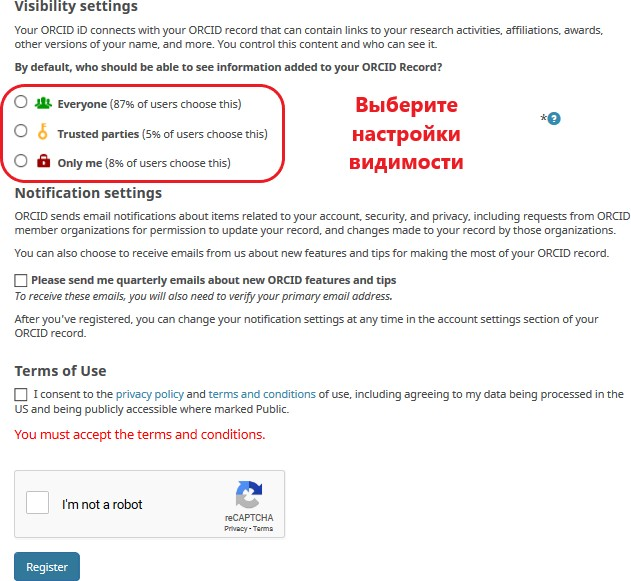
Notification settings (Налаштування повідомлень)
ORCID sends email notifications about items related to your account, security, and privacy, including requests from ORCID member organizations for permission to update your record, and changes made to your record by those organizations. (ORCID надсилає електронною поштою повідомлення про елементи, що стосуються Вашого облікового запису, безпеки та конфіденційності, включаючи запити організацій-членів ORCID про дозвіл на оновлення Вашого запису та зміни, внесені до Вашого запису цими організаціями).
You can also choose to receive emails from us about new features and tips for making the most of your ORCID record. (Вы також можете отримувати електронною поштою від нас інформацію про нові функції та поради щодо максимально ефективного використання Вашого запису ORCID).
Please send me quarterly emails about new ORCID features and tips (будь ласка, надсилайте мені щоквартальні електронні листи про нові функції та поради ORCID)
Щоб отримувати ці електронні листи, вам також потрібно підтвердити свою основну адресу електронної пошти.
After you've registered, you can change your notification settings at any time in the account settings section of your ORCID record. (Після реєстрації ви можете будь-коли змінити налаштування сповіщень у розділі налаштувань облікового запису ORCID).
Заповнивши поля форми, натисніть кнопку "Register" (Зареєструватися). Після цього Вам буде присвоєно ваш особистий ORCID iD, і Ви перейдете на сторінку свого профілю в ORCID.
Ваш номер ORCID знаходиться в лівій панелі, під Вашим ім'ям.
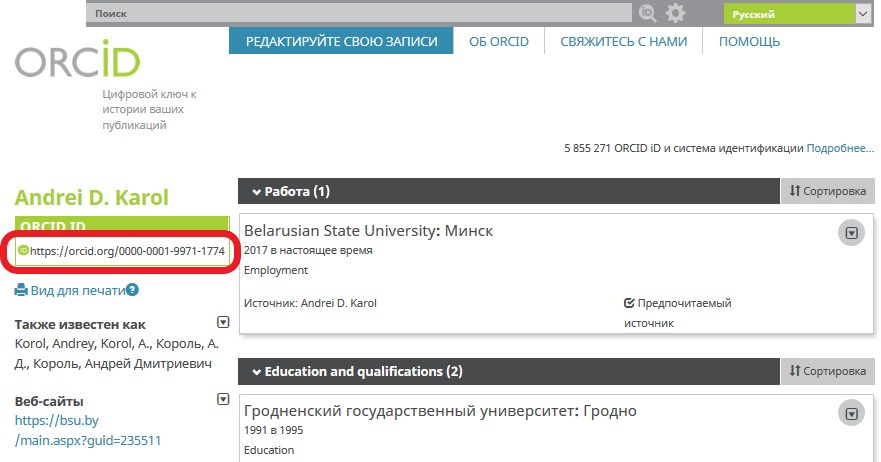
Система може попросити Вас підтвердити або спростувати свою причетність до облікового запису ORCID з такими ж ім'ям і прізвищем.
Потім Ви отримаєте листа від сервісної служби ORCID:
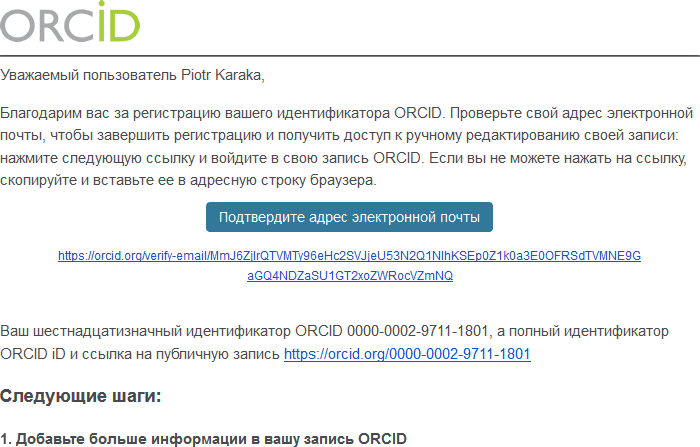
Дотримуйтеся інструкцій у листі. Клікнувши на посилання для підтвердження реєстрації, Ви перейдете на сторінку свого профілю в ORCID.
- Редагування персональних даних
У вкладці «For Researchers», розташованій у верхній частині екрану, оберіть»Account settings". Тут Ви зможете змінювати налаштування свого профілю: наприклад, заблокувати його, додати або змінити адресу електронної пошти, змінити пароль і т. д.
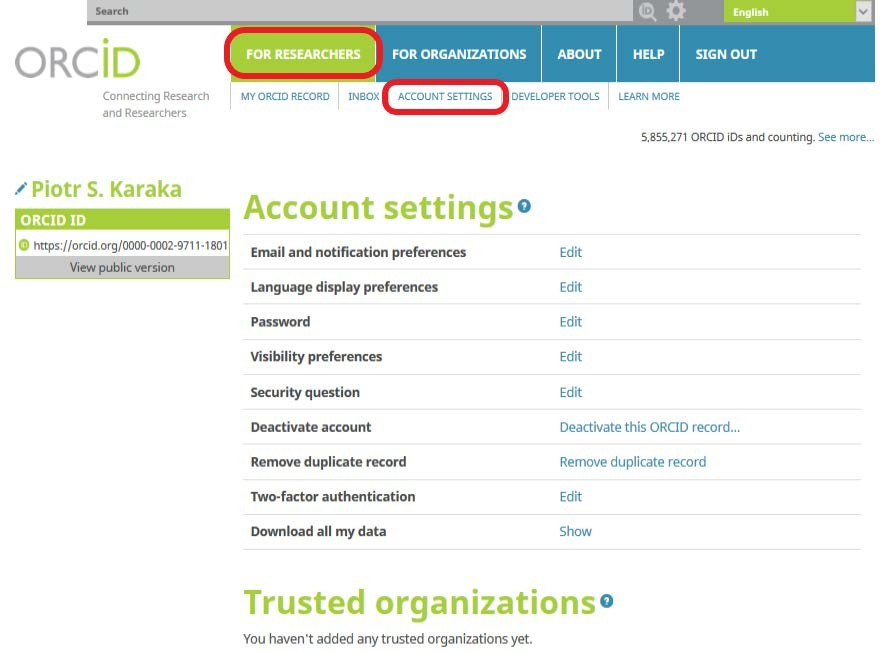
Обравши вкладинку "My ORCID record", яка знаходиться ліворуч від "Account settings", Ви зможете оновити персональну інформацію, додати відомості про освіту, місце роботи та інше.
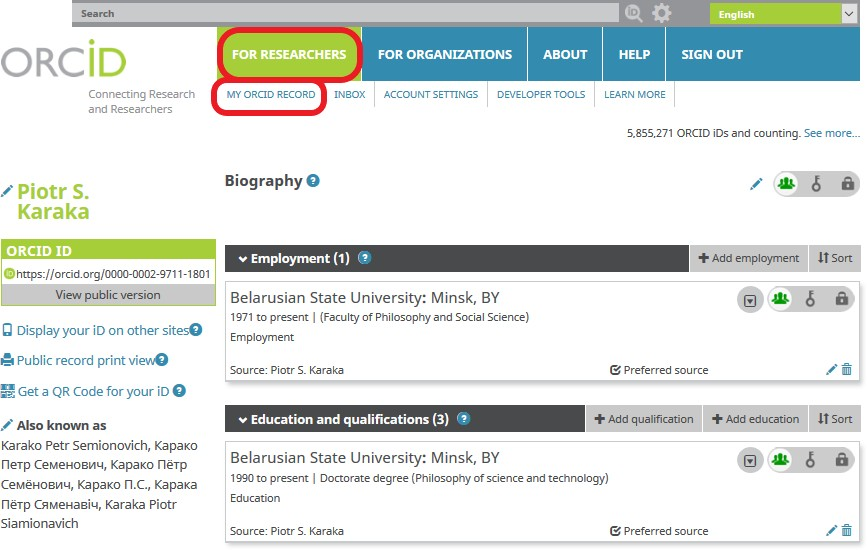
У вікні, що відкрилося, Ви можете відредагувати або додати наступну інформацію:
- Biography (Біографія. Короткий опис Вашої професійної кар'єри)
- Employment (Місце роботи)
- Education and qualifications (Освіта та кваліфікація)
- Invited positions and distinctions (Почесні звання та відзнаки)
- Membership and service (Членство в різних суспільствах і діяльність)
- Funding (Фінансування, отримані гранти)
- Works (Опубліковані роботи)
У стовпчику ліворуч під особистим номером ORCID ID можна вказати наступну інформацію
- Also known as (Інші імена, які Ви використовуєте. Наприклад, з дівочим прізвищем)
- Country (Країна, в якій Ви працюєте)
- Keywords (ключові слова, що описують Вашу наукову діяльність)
- Website (Короткий опис і URL. Можна додати кілька посилань на вебсайти: особистий вебсайт, сайт організації, сторінку в Wikipedia або посилання на профілі в соціальних мережах Facebook, Twitter, Google+, LinkedIn та ін.)
- Other IDs (Інші ID, наприклад Scopus Author ID або ResearcherID. З'являться автоматично після додавання публікацій з відповідних баз даних)
Для низки полів Ви можете вказати рівень приватності.
Після внесення змін в потрібні поля натисніть кнопку "Save changes" (Зберегти зміни).
Докладніше про редагування персональних даних на сайті ORCID
https://support.orcid.org/hc/en-us/articles/360006896894-Getting-started-with-your-ORCID-record
Редагування списку публікацій
У вкладці "For Researchers" відкрийте "My ORCID record". Для додавання, редагування, видалення публікацій зі списку робіт і зміни їх рівня приватності натисніть "Add works" в рядку "Works". Ви можете додати публікації вручну або імпортувати одним із запропонованих способів. Зі списку, що випадає, оберіть помічника з пошуку і посилань, імпорт у форматі BibTeX, або додавання шляхом внесення відповідних відомостей.

При виборі пункту "Search and link" Ви можете додати роботи в свій запис ORCID за допомогою майстра пошуку і посилання. ORCID співпрацює з багатьма організаціями, щоб спростити створення Вашого профілю ORCID та імпортувати інформацію про Ваші публікації з реєстрів даних організацій. Для початку імпорту оберіть один з помічників імпорту.
На сьогодні підтримуються наступні помічники пошуку і посилань:
- Australian Research Data Commons(ARDC) (https://researchdata.edu.au/): дозволяє імпортувати дані з колекції ARDC. Рекомендується для дослідників в Австралії.
- BASE (Bielefeld Academic Search Engine) (https://www.base-search.net/): дозволяє запитувати і імпортувати роботи з Bielefeld Academic Search Engine. Щоб використовувати, Ви повинні спочатку створити обліковий запис Користувача BASE. Рекомендується для авторів публікацій відкритого доступу.
- CrossRef Metadata Search (https://www.crossref.org/labs/crossref-metadata-search/): Пошук метаданих CrossRef дозволяє шукати і додавати роботи за назвою або DOI. Після того як Ви авторизували з'єднання і увійшли в ORCID, результати пошуку CrossRef включають кнопку для додавання творів у Ваш запис ORCID.
- DataCite (https://datacite.org/): DataCite дозволяє знаходити набори даних досліджень, зображення та інші роботи. Рекомендується для пошуку робіт, відмінних від статей, а також робіт, які можна знайти в DOI.
- Europe PubMed Central (http://europepmc.org/): Європа PubMed Central дозволяє імпортувати твори з бази даних Europe PubMed, яка включає в себе всі статті, проіндексовані PubMed Central. Рекомендується для додавання статей і патентів медичного та біологічного профілю.
- ISNI2ORCID (https://www.easycounter.com/report/isni2orcid.labs.orcid-eu.org): дозволяє зв'язати записи ORCID і ISNI в розділі «Other IDs» і може використовуватися для імпорту книг, пов'язаних з Вашим ISNI. Рекомендується для додавання книг.
- KoreaMed (https://www.koreamed.org/): дозволяє Вам пов'язати статті з KoreaMed з Вашим записом ORCID. Рекомендується для дослідників, які публікують роботи в корейських або англомовних корейських журналах.
- MLA International Bibliography (https://mlabib.mla.hcommons.org/): Міжнародна бібліографія MLA дозволяє користувачам імпортувати книги та статті з бази даних асоціації сучасної мови. Рекомендується для додавання робіт до профіля.
- Redalyc (https://www.redalyc.org/): Redalyc дозволяє імпортувати метадані з індексу Redalyc відкритих рецензованих журналів. Рекомендується для дослідників, які опублікували статті іспанською або португальською мовами.
- ResearcherID (https://publons.com/about/home/): Використовуйте цей інструмент, щоб зв'язати Ваш обліковий запис ResearcherID і дані з неї з Вашим записом ORCID в розділі "Other IDs", а також для відправки біографічної та робочої інформації між ORCID і ResearcherID. Рекомендується додати статті, включені в базу Web of Science, до Вашого запису ORCID.
- Scopus – Elsevier (https://www.elsevier.com/solutions/scopus): використовуйте, щоб додати свій ідентифікатор автора Scopus в розділ "Other IDs" свого профілю і імпортувати роботи, пов'язані з вашим ідентифікатором Scopus Author; див Manage My [Scopus] Author Profile (https://blog.scopus.com/file/1981) для отримання додаткової інформації. Рекомендується додати статті, включені в базу Scopus, до Вашого запису ORCID. Щоб пов'язати свій ORCID з профілями Web of Science (ResearcherID) і Scopus необхідно в даному списку вибрати пункт Researcher ID (профіль Web of Science), Scopus – Elsevir або іншу базу, якою Ви плануєте здійснити пошук.


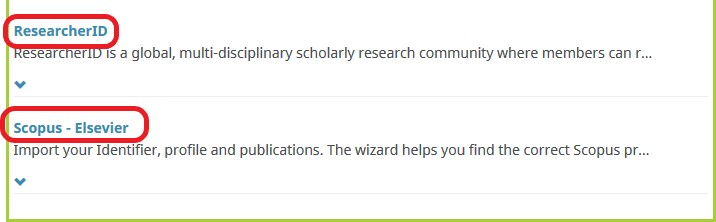
Потім відкривається нова вкладинка, в якій необхідно дозволити доступ до Вашого запису ORCID, після чого Ви потрапите на сайт учасника, щоб вибрати роботи для додавання в Ваш запис ORCID. Відповідна організація буде вказана як джерело даних у Вашому записі.
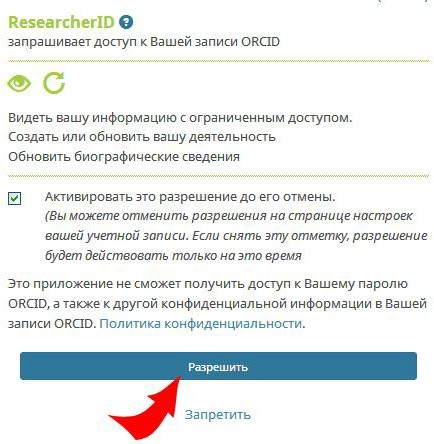
У разі, якщо ви вибирали базу ResearcherID, з'явиться відповідне вікно, де необхідно ввести свій логін і пароль.
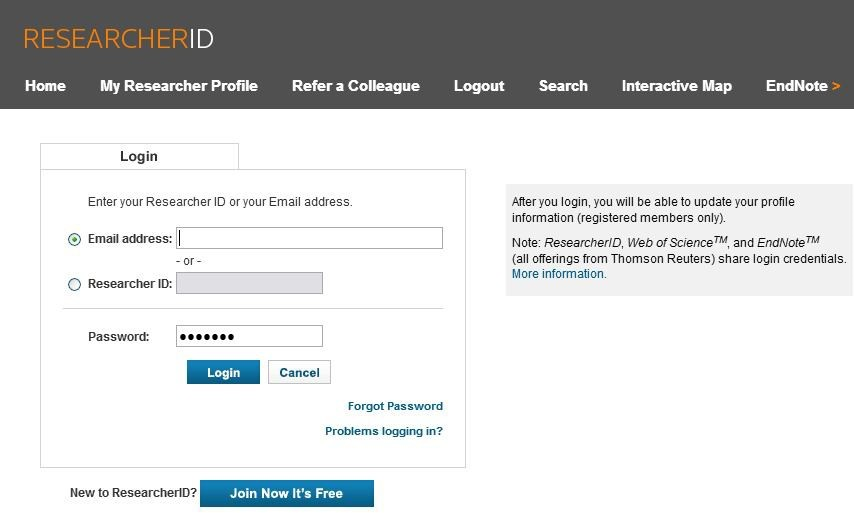
Якщо Ваші облікові записи в ORCID і ResearcherID ще не пов'язані, то з'явиться вікно з пропозицією зробити це.
У разі, якщо Ви обрали базу Scopus – Elsevier, з'явиться вікно, де слід ввести різні варіації написання імені та прізвища для забезпечення повноти пошуку.
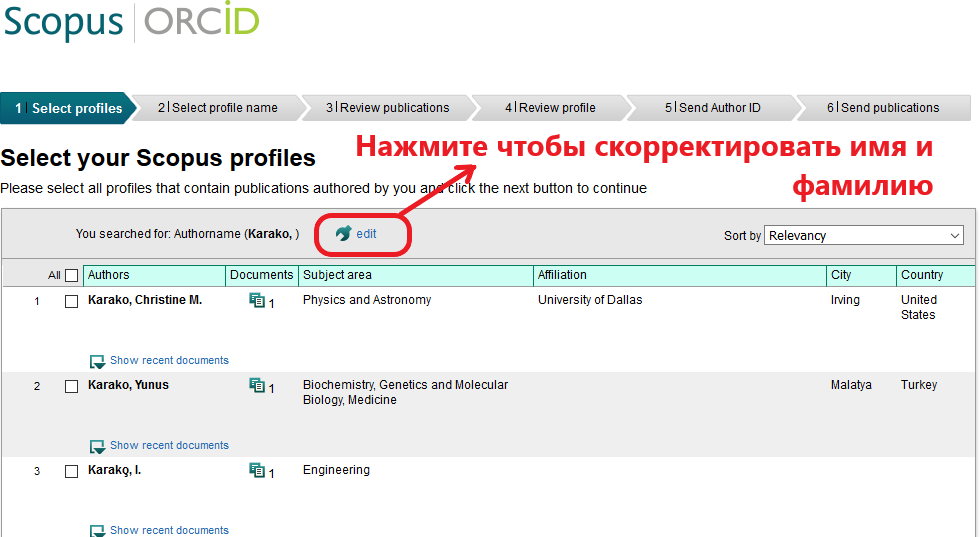
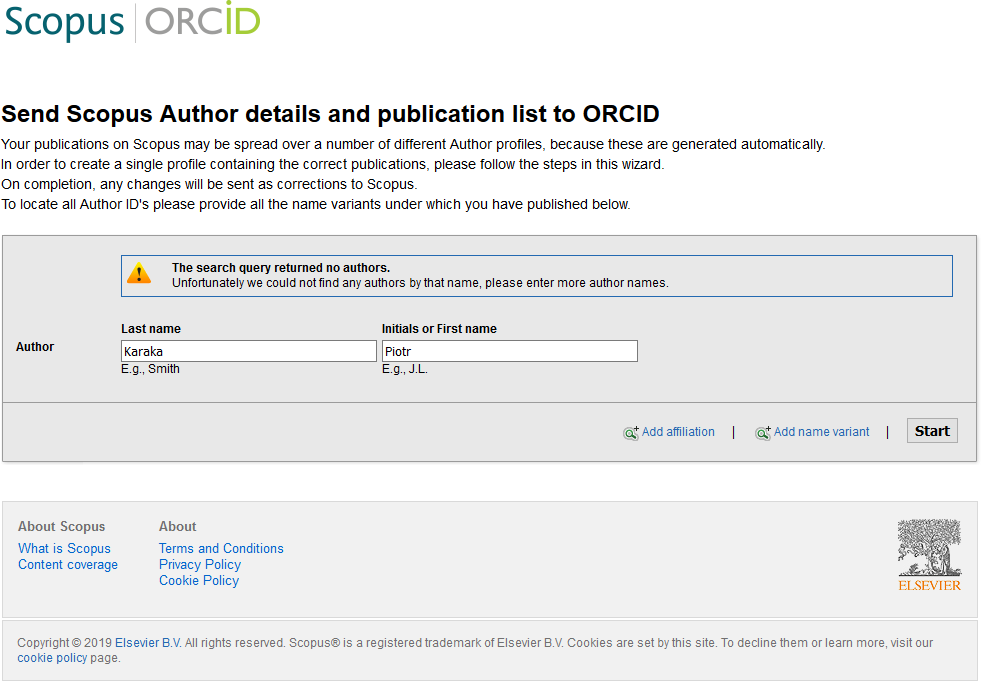
Далі необхідно здійснити пошук за обраною Вами базою даних, і Ви зможете прив'язати свої роботи. Для додавання Ваших публікацій просто клацніть на назву роботи в лівій частині вікна. Таким чином публікації перемістяться в список робіт вашого профілю ORCID. Після цього натисніть кнопку "Save changes" (Зберегти зміни). Після вказівки електронної пошти буде потрібно підтвердження Вашої згоди на імпорт публікацій і додавання ScopusID в профіль ORCID.
Перш ніж додати свою публікацію вручну, переконайтеся, що її немає в Scopus і Web of Science. Якщо робота є хоча б в одній з цих баз, імпортуйте свої публікації способом, описаним вище (вкладка «Add works», пункт «Search & link»).
Щоб додати роботу вручну виберіть позицію "Add manually".
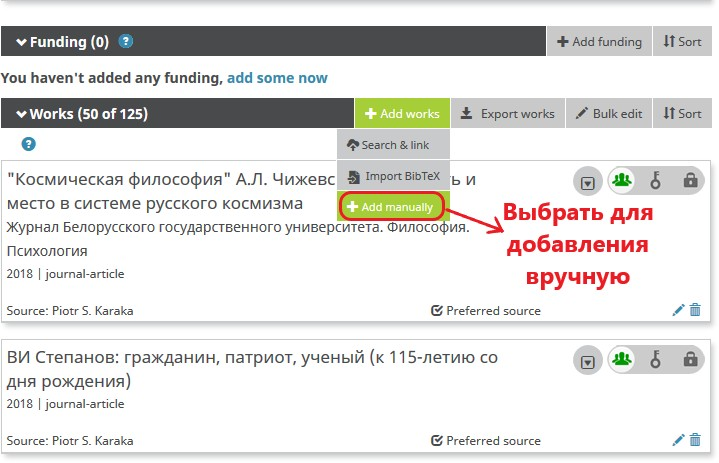
Потім необхідно заповнити форму і натиснути «Save».
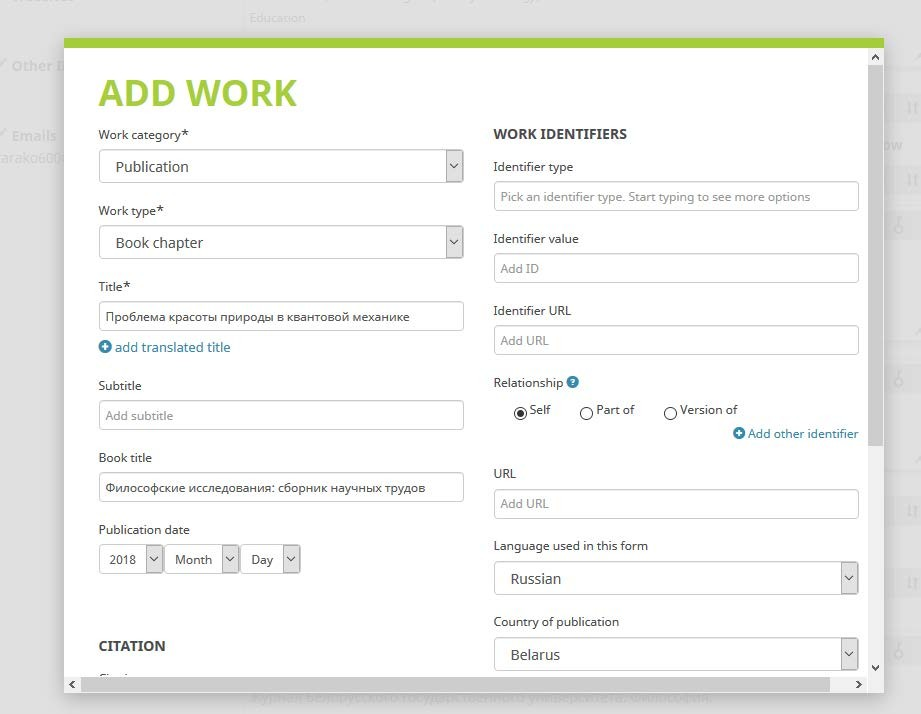
Ви можете імпортувати статті зі свого профілю в Google Scholar у форматі BibTeX. Підготуйте файл для завантаження в ORCID наступним чином. Зайдіть в особистий профіль Google Scholar. У переліку Ваших публікацій відзначте ті, які необхідно завантажити в ORCID. У вкладці "експорт" в випадаючому списку виберіть перший пункт "BibTeX". Якщо ваш браузер не підтримує автоматичне завантаження, отриманий файл збережіть за допомогою поєднання клавіш "Ctrl + S". Перейдіть до профілю ORCID. У вкладці "For Researchers" відкрийте "My ORCID record". Далі натисніть "Add works" в рядку "Works". Зі списку оберіть "Import BibTeX". Виберіть "Choose file" і вкажіть шлях до попередньо завантаженого файлу.
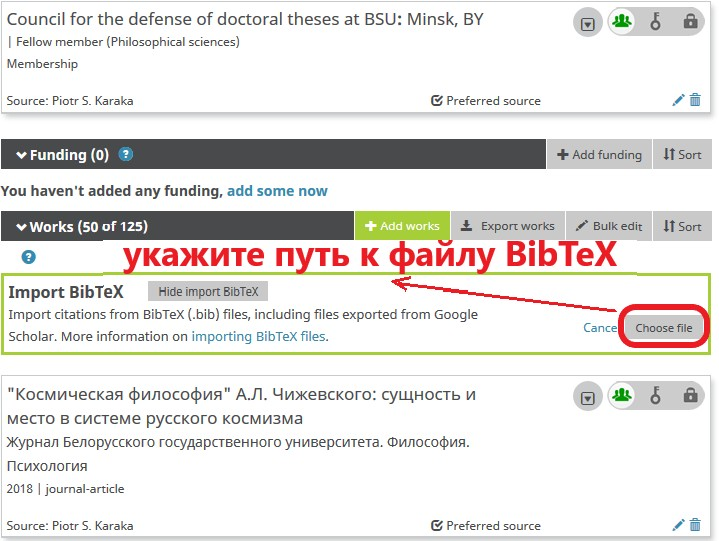
Окремі публікації в списку можна видалити перед збереженням або після за допомогою значка кошика, зображеного поруч з назвою статті. Натисніть "Save all" для збереження отриманого результату.
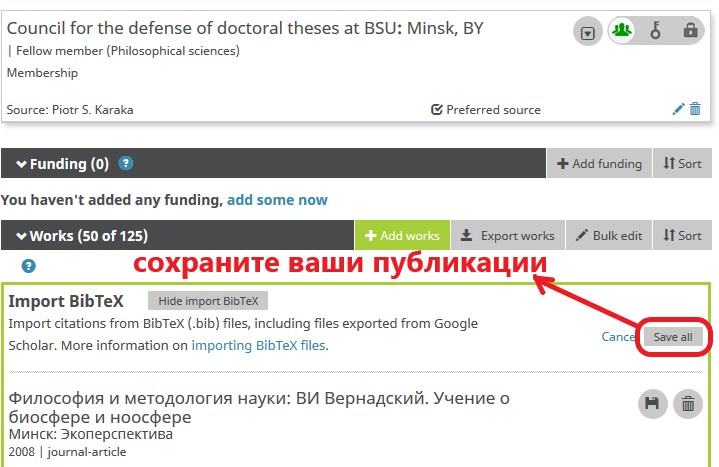
- Використання ідентифікатора ORCID
Додавайте інформацію про Ваш ідентифікатор ORCID при відправці публікацій, подачі документів на гранти і в інших дослідницьких процесах.



